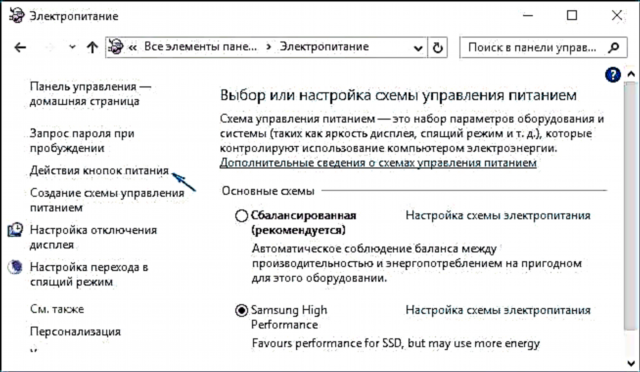Cov lus qhia no qhia meej txog yuav ua li cas tua Windows 10 Quick Launch lossis qhib nws. Kev pib nrawm, khau raj sai, lossis pob tw hybrid yog qhov thev naus laus zis hauv Windows 10 los ntawm lub neej ntawd thiab tso cai rau koj lub khoos phis tawm lossis lub laptop rau hauv kev ua haujlwm sai dua tom qab kaw (tab sis tsis yog tom qab rov pib dua).
Lub tshuab ua kom nrawm nrawm nyob ntawm hibernation: thaum lub sijhawm pib ua haujlwm ceev, lub kaw lus txuag lub Windows 10 kernel thiab cov tsav tsheb thauj khoom hauv lub hibfil.sys hibernation cov ntaub ntawv thaum nws tua, thiab thaum nws tig, nws thauj nws rov qab mus rau hauv lub cim xeeb, i.e. cov txheej txheem zoo ib yam li tau tawm ntawm hibernation.
Yuav ua li cas thiaj tsis ua haujlwm sai ntawm lub Windows 10
Ntau zaus, cov neeg siv tab tom nrhiav yuav ua li cas rau kev pib nrawm nrawm (nrawm nrawm). Qhov no yog vim muaj qhov tseeb tias nyob hauv qee kis (feem ntau qhov laj thawj yog tus tsav tsheb, tshwj xeeb tshaj yog siv khoos phis tawm) thaum lub luag haujlwm tig, tig lossis tua lub computer tsis ua haujlwm raug.
- Txhawm rau kaw cov chaw thau khoom nrawm nrawm, mus rau lub Windows 10 tswj vaj huam sib luag (los ntawm txoj cai-nias thaum pib), tom qab ntawd qhib qhov "Fais Fab" (yog tias nws tsis nyob ntawd, hauv qhov chaw saib nyob rau sab xis saum toj sau "Icons" hloov "Pawg".

- Hauv qhov rais fais fab xaiv nyob rau sab laug, xaiv "Lub Hwj Hwj Hneev Ua".
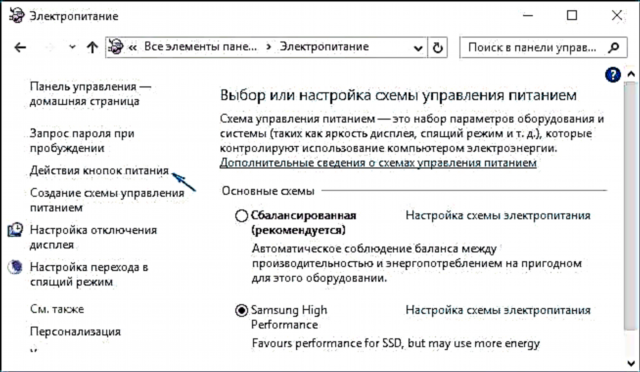
- Nyob rau hauv lub qhov rai uas qhib, nyem rau ntawm "Hloov cov chaw uas tam sim no tsis tau" (koj yuav tsum yog tus tswj hwm qhov kev hloov pauv lawv).

- Tom qab ntawd, hauv qab ntawm tib lub qhov rais, tsis xaiv cim "Pab kom qhib nrawm."

- Txuag cov kev hloov pauv.
Ua li cas, sai pib neeg xiam.
Yog tias koj tsis siv lub chaw thau khoom nrawm ntawm lub Windows 10 lossis lub hibernation cov haujlwm, tom qab ntawd koj tuaj yeem tso hibernation (qhov kev txiav txim los ntawm nws tus kheej kuj cuam tshuam txog qhov ua haujlwm nrawm). Yog li, koj tuaj yeem tso thaj chaw ntxiv rau ntawm koj lub hard drive, ntau ntxiv txog qhov no hauv cov lus qhia Hibernation Windows 10.
Ntxiv nrog rau txoj kev piav qhia ntawm kev xiam oob qhab sai los ntawm kev tswj hwm vaj huam sib luag, tib lub ntsuas hluav taws xob tuaj yeem hloov los ntawm Windows 10 lub npe sau npe. HiberbootEnabled hauv cov ntawv sau npe
HKEY_LOCAL_MACHINE SYSTEM CurrentControlSet Tswj Session Manager Fais Fab
(yog tias tus nqi yog 0, chaw thau khoom nrawm yog xiam oob qhab, yog tias 1 tau).
Yuav ua li cas lov tes taw qhov pib sai ntawm lub Windows 10 - kev qhia video
Yuav ua li cas thiaj li pab tau pib sai
Yog tias, ntawm qhov tsis sib xws, koj xav tau los pab kom lub nrawm pib ntawm lub Windows 10, koj tuaj yeem ua nws tib yam li tig nws tawm (raws li tau piav qhia saum toj no, los ntawm cov tswj vaj huam sib luag lossis sau npe editor). Txawm li cas los xij, hauv qee kis nws yuav tig tawm hais tias qhov kev xaiv tsis tuaj los yog tsis muaj rau qhov pauv.

Feem ntau qhov no txhais tau hais tias Windows 10 hibernation yav dhau los muab tua, thiab rau kev thauj khoom nrawm rau ua haujlwm, nws xav tau muab tua. Koj tuaj yeem ua qhov no ntawm cov kab hais kom ua tau ua tus thawj coj nrog rau qhov hais kom ua: powercfg / hibernate rau (lossis powercfg -h ntawm) raws ntawd sau.
Tom qab ntawd, rov nkag mus rau lub hwj chim teeb tsa, raws li tau piav qhia dhau los, kom thiaj li pib ceev. Yog tias koj tsis siv hibernation per se, tab sis koj xav tau ceev nrawm, tsab xov xwm hais txog hibernation hauv Windows 10 tau hais saum toj no piav txog txoj hauv kev los txo hibfil.sys hibernation cov ntaub ntawv hauv qhov kev pabcuam no.
Yog tias qee yam cuam tshuam txog qhov sai ntawm lub Windows 10 tsis tau paub meej, nug cov lus hauv cov lus, kuv yuav sim teb.